|
|
Excel 2007で文章に合わせてテキストボックスのサイズを自動調整する方法 | ||
Excel 2007で文章に合わせてテキストボックスのサイズを自動調整する方法 |
Q&A番号:009936 更新日:2024/06/05
|
Q&A番号:009936 更新日:2024/06/05 |
 | Excel 2007で、文章に合わせてテキストボックスのサイズを自動調整する方法について教えてください。 |
 | テキストボックスに入力した文章が枠外にはみ出る場合、自動調整機能を利用することで、文章の長さに合わせて、テキストボックスが適切なサイズに変更されるように設定できます。 |
テキストボックスに入力した文章が枠外にはみ出る場合、自動調整機能を利用することで、文章の長さに合わせて、テキストボックスが適切なサイズに変更されるように設定できます。
はじめに
Excel 2007では、テキストボックスに長い文章を入力すると、文章が枠外にはみ出ることがあります。
その場合は、テキストボックスの自動調整機能を利用すると、入力する文章に合わせてテキストボックスの大きさが自動で変更されるように設定することができます。
| 入力した文章が枠外にはみ出る | 文章に合わせて大きさを自動調整 |
|---|---|
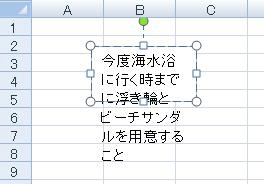 |
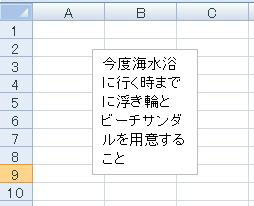 |
※ お探しの情報ではない場合は、Q&A検索から他のQ&Aもお探しください。
 Q&A検索 - トップページ
Q&A検索 - トップページ
 パソコン用語集
パソコン用語集
操作手順
Excel 2007で文章に合わせてテキストボックスのサイズを自動調整するには、以下の操作手順を行ってください。
テキストボックスを作成します。
リボンから「挿入」タブをクリックし、「テキスト」グループから「テキストボックス」の「▼」をクリックします。

表示された一覧から利用したいテキストボックスクの書式をクリックします。
ここでは例として、「横書きテキストボックス」をクリックします。
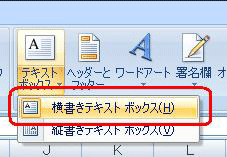
マウスポインタの形状が「+」に変わったら、シート上でドラッグし、テキストボックスを作成します。
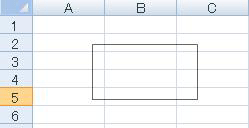
テキストボックス内に文章を入力します。
長い文章を入力すると、テキストボックスからはみ出た状態で表示されます。
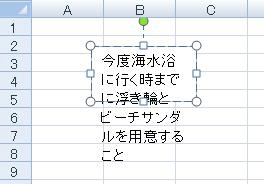
リボンから「書式」タブをクリックし、「ワードアートスタイル」グループの「
 」をクリックします。
」をクリックします。
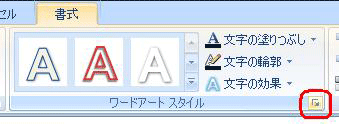
「テキスト効果の設定」が表示されます。
「テキストボックス」をクリックし、「自動調整」欄の「テキストに合わせて図形のサイズを調整する」にチェックを入れて、「閉じる」をクリックします。
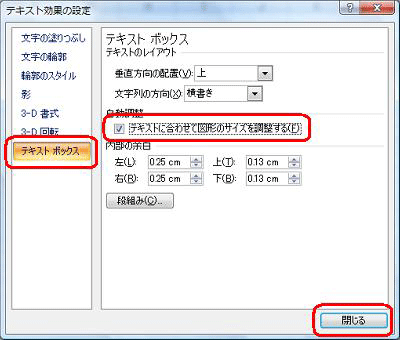
以上で操作完了です。
入力した文章に合わせてテキストボックスのサイズが自動で調整されたことを確認してください。
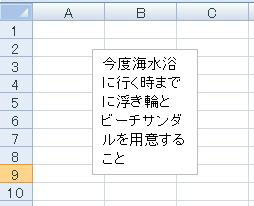
|
|
|


 Excelで文章に合わせてテキストボックスのサイズを自動調整する方法
Excelで文章に合わせてテキストボックスのサイズを自動調整する方法







